使用 Phtoshop 制作霓虹灯文字特效,在做一些需要凸显夜晚都市感的海报或者 banner 会有用到。

工具/原料
墙纹理背景图片 一张(可以去免费的图库网站下载)
创建背景
1、新建一个 Photoshop 文档,设置1500 x 580 px,分辨率 300。
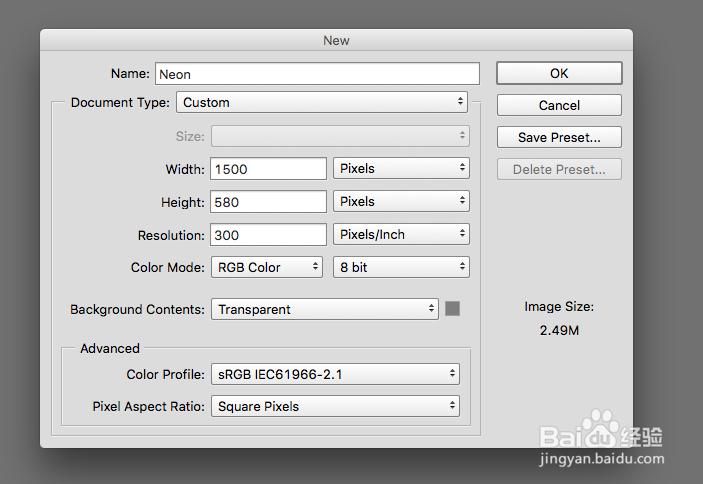
2、导出墙纹理背景图片,点击图层下方的调节按钮,设置色阶。



3、调整 饱和度。


创建文字
1、快捷键 【 T 】,输入文字,设置颜色 #a33e88
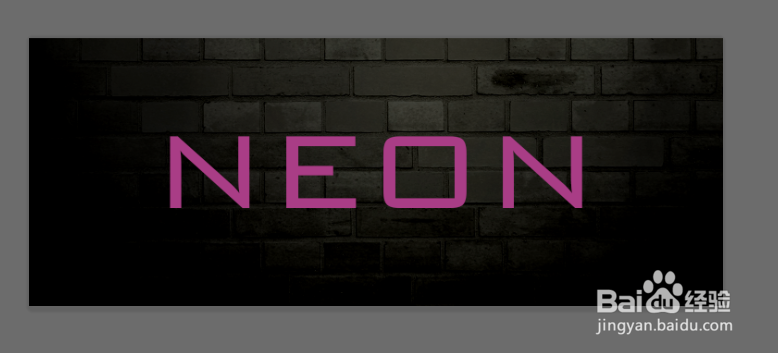
2、复制文字层,然后格式化这一层,最后隐藏原先的文字层。

3、在格式化的文字层中用矩形选框选中 E 字母水平的三横。Edit > Cut 争犸禀淫> Paste Spacial这样就分离了三横与原先的字母。
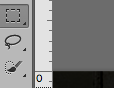


为原始的水平图层增加效果
1、对水平和纵向图层各自复制两次,并编组。

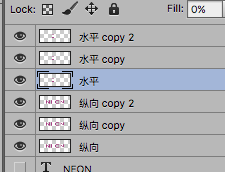

2、对原始水平图层双击设置效果。




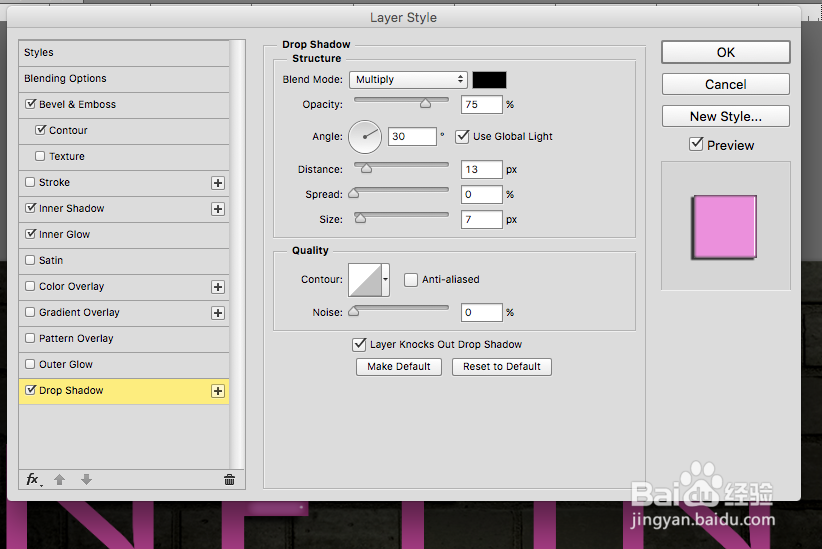
3、最终效果是这样的。

为水平复制图层增加效果
1、同样的道理,为水平复制层设置效果。
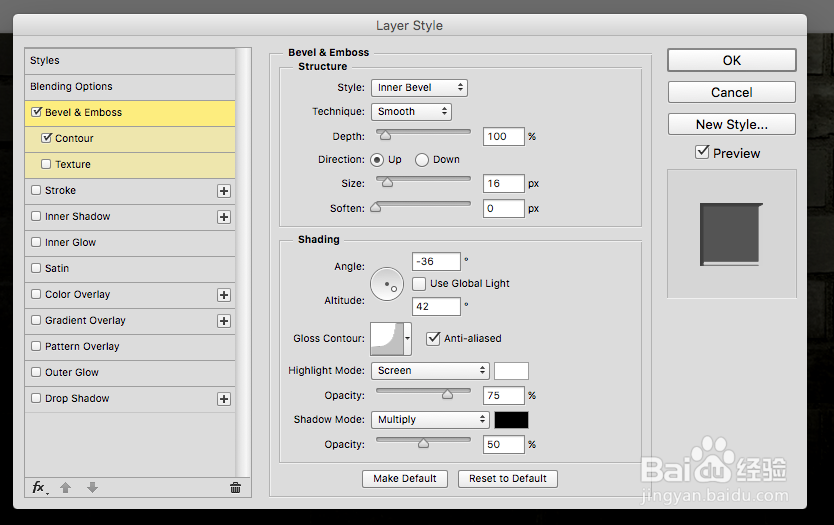


为另外一个水平复制图层增加效果



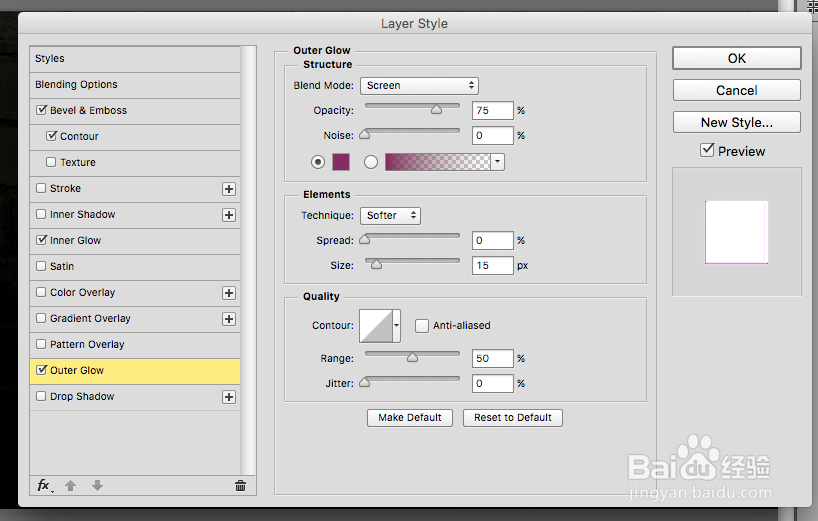
2、这样就完成最开始那个霓虹灯效果字的制作。